PIXUS Pro9000 Mark IIの取扱説明書・マニュアル [全132ページ 15.21MB]
pro9000mark2-bg-jp-pse8-v1.pdf
http://cweb.canon.jp/.../pro9000mark2-bg-jp-pse8-v1.pdf - 15.21MB
- キャッシュ
44412view
132page / 15.21MB
84困ったときには点滅状態/原因 対処方法11回自動ヘッド位置調整に失敗した/用紙サイズの設定が印刷する用紙の幅と合っていない 自動ヘッド位置調整をしていた場合:ノズルが目づまりしています。本製品のリセットボタンを押してエラーを解除し、ノズルチェックパターンを印刷してプリントヘッドの状態を確認してください。⇒「お手入れ」の「ノズルチェックパターンを印刷する」(P.65)A4サイズ以外の用紙がセットされています。本製品のリセットボタンを押してエラーを解除し、A4サイズの普通紙2枚を後トレイにセットしてください。前トレイからはプリントヘッドの位置調整はできません。必ず後トレイへ用紙をセットしてください。本製品の排紙口内に強い光が当たっています。本製品のリセットボタンを押してエラーを解除し、排紙口内に光が当たらないように調整してください。上記の対策をとったあと、再度ヘッド位置調整を行ってもエラーが解決されないときには、本製品のリセットボタンを押してエラーを解除したあと、手動でヘッド位置調整を行ってください。⇒『活用ガイド』(電子マニュアル)の「手動でプリントヘッド位置を調整する」ノズルチェックパターンの印刷/手動ヘッド位置調整をしていた場合:A4サイズ以外の用紙がセットされています。本製品のリセットボタンを押してエラーを解除し、後トレイにA4サイズの普通紙をセットしてから、操作をやり直してください。通常の印刷をしていた場合:本製品のリセットボタンを押してエラーを解除してください。次に、プリンタドライバの[ページ設定]シート(Windows)またはページ設定ダイアログ(Macintosh)で[用紙サイズ]の設定を確認し、設定と同じサイズの用紙をセットしてから、印刷し直してください。設定と同じサイズの用紙をセットしていても、このエラーが発生する場合は、プリンタドライバで用紙の幅を検知しない設定にしてください。⇒「印刷が始まらない」の「チェック 8プリンタドライバの[用紙サイズ]の設定が、本製品にセットした用紙のサイズに合っていますか」(P.98)◦◦◦◦◦12回前トレイに用紙を正しくセットしていない 本製品のリセットボタンを押してエラーを解除してください。次に、「前トレイに用紙をセットする」(P.48)に従って、前トレイに用紙を正しくセットしてから、印刷し直してください。
参考になったと評価
 57人が参考になったと評価しています。
57人が参考になったと評価しています。
その他の取扱説明書

14496 view








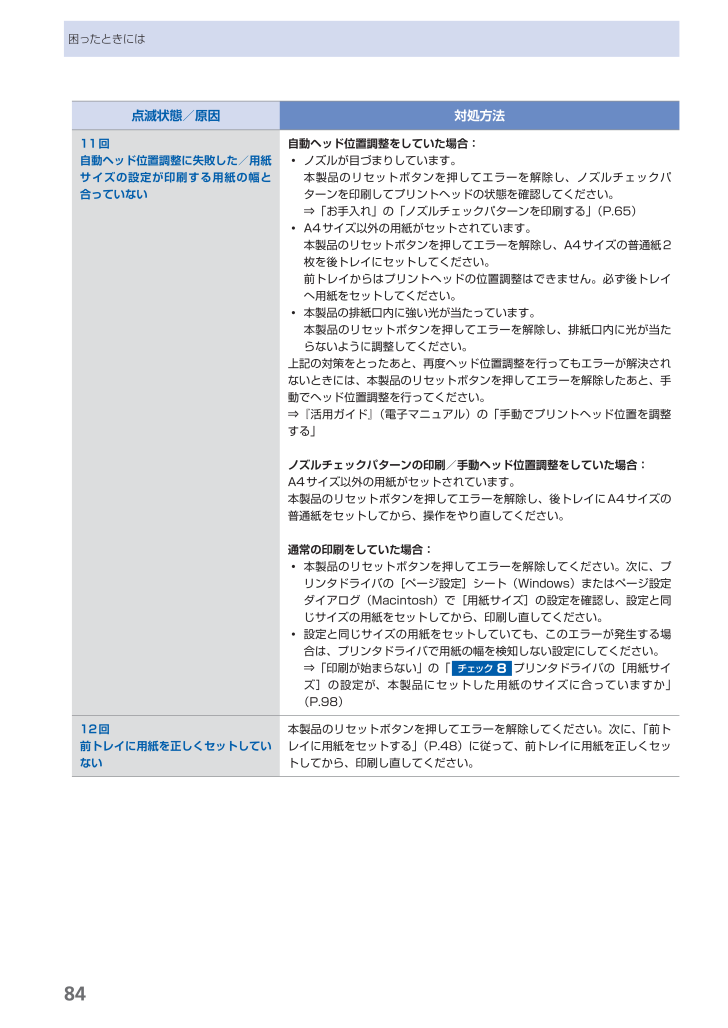
 57人が参考になったと評価しています。
57人が参考になったと評価しています。



